当前位置:首页 > 帮助中心 > 如何重装电脑系统win10-如何重装电脑系统win10
如何重装电脑系统win10-如何重装电脑系统win10
如何重装电脑系统win10?对于从未接触过重装系统的新手来说,第一次听到“重装Win10”这几个字可能会有些慌张,担心操作太复杂、怕把电脑搞坏,甚至不敢轻易尝试。但其实,如果你选对了方法,重装系统并没有想象中那么困难,比如说用u盘启动盘。那下面就来看看如何重装电脑系统win10。
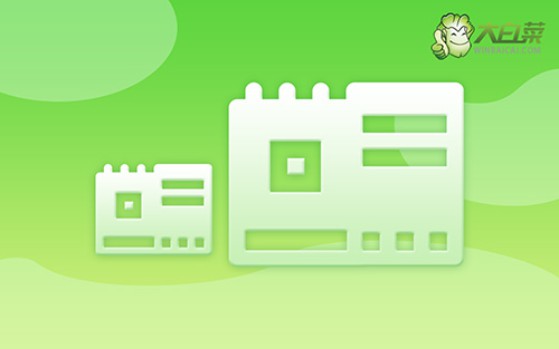
一、大白菜重装系统准备
系统版本: Windows 10专业版
安装工具:大白菜u盘启动盘制作工具(点击红字下载)
二、大白菜重装系统准备
1、在开始重装系统前,切勿忽视数据备份。这不仅能防止在重装过程中丢失重要文件,还能在系统崩溃或其他突发情况下提供恢复的可能。
2、低品质U盘容易在数据写入时出现问题,导致传输速度慢或写入失败,这不仅影响制作启动盘,还可能导致系统安装失败。为了避免这些麻烦,建议选择知名品牌的U盘。
3、为避免镜像文件被篡改,最佳做法是通过官方平台或一些受信任的第三方网站(如MSDN)进行下载,这样能确保镜像文件的完整性和正版性。
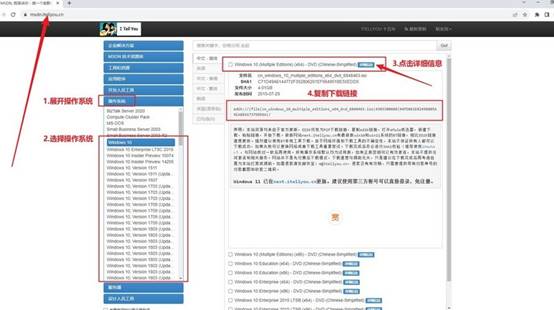
三、大白菜重装系统步骤
首先,制作大白菜启动U盘
1、下载并安装制作工具:前往大白菜官网,下载启动盘制作工具。下载后解压文件并安装。安装完成后,启动工具准备制作U盘。
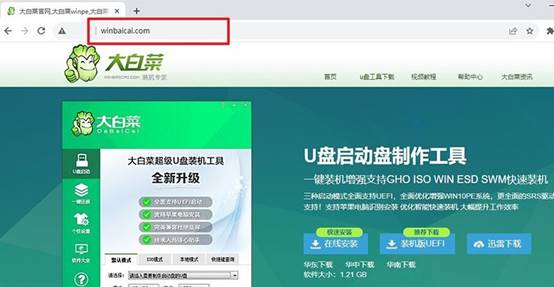
2、选择合适U盘:插入至少8GB容量的U盘。启动大白菜工具,选择“一键制作USB启动盘”功能,并按照工具的提示完成制作。这个过程可能需要一些时间,请耐心等待。
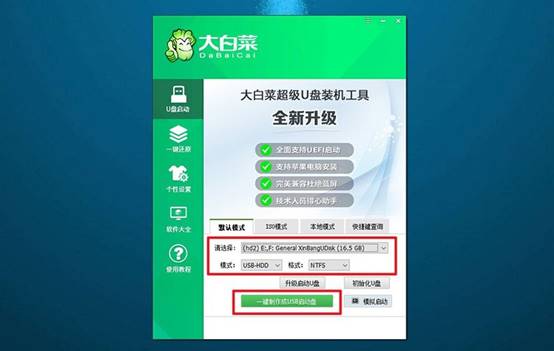
接着,设置大白菜U盘引导
1、查找启动快捷键:不同品牌的电脑u盘启动快捷键不同。你可以通过查询大白菜官网上的表格,找到与你电脑型号对应的快捷键。
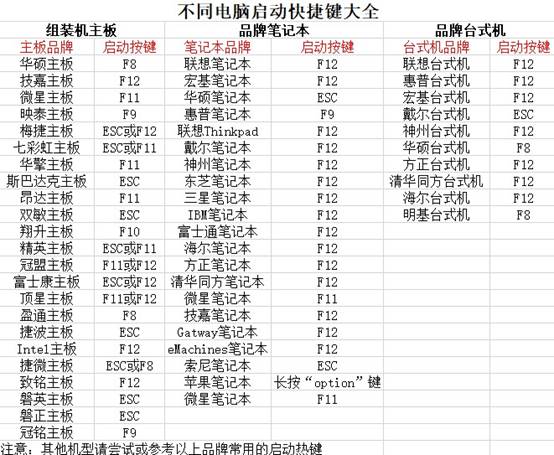
2、启动电脑进入U盘引导:插入制作好的U盘,重启电脑时,连续按下之前查询到的快捷键,进入启动设备选择菜单,中选择U盘启动项,回车后,电脑将进入大白菜启动菜单。
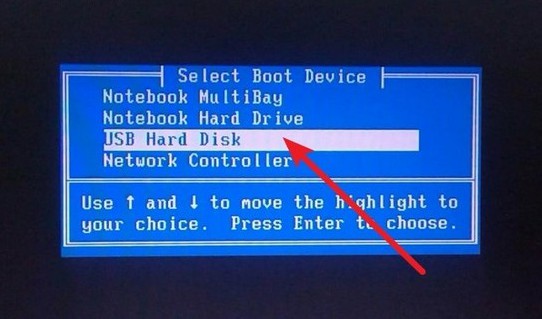
3、进入PE系统:在大白菜启动菜单中,选择标记为“【1】”的选项,并按下回车键。这将启动PE系统并进入桌面。
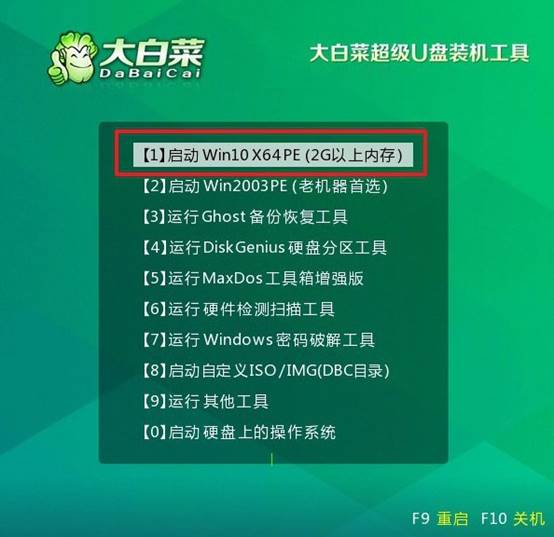
最后,大白菜U盘安装系统
1、运行安装工具:在PE桌面中,打开大白菜内置的装机工具。选择你准备好的系统镜像文件,并设置目标安装分区为C盘,然后点击“执行”。
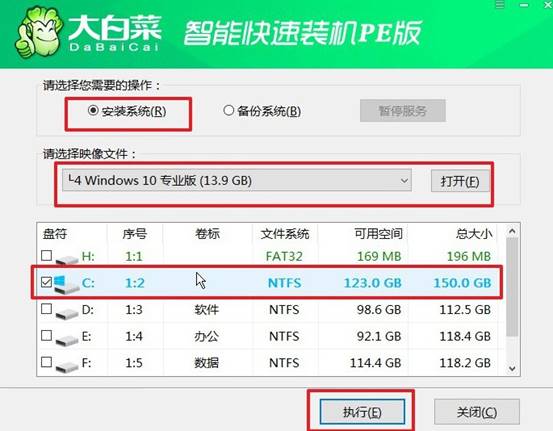
2、确认并开始安装:在弹出的确认窗口中,保持默认选项,点击“是”开始安装。大白菜将自动进行系统文件的写入与配置。
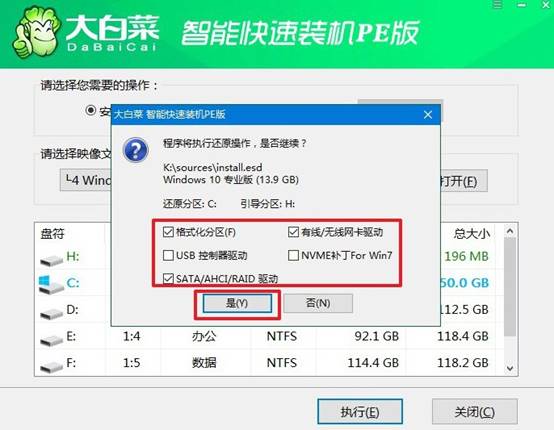
3、安装完成并重启:安装完成后,系统会提示你勾选“安装后自动重启”。当电脑首次重启时,务必拔出U盘启动盘,以防止系统再次进入大白菜界面。
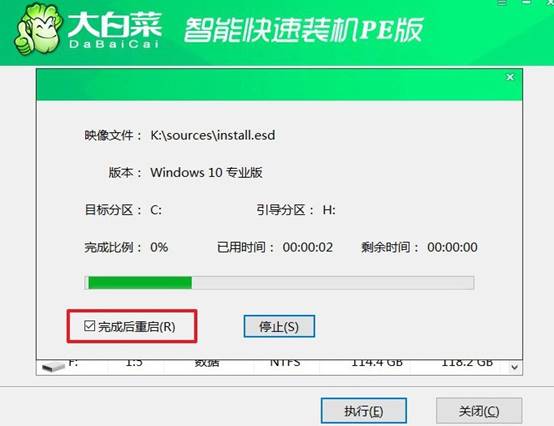
4、等待系统完成安装:此后,系统将自动进行剩余的配置工作,直到完成安装并进入全新Windows桌面。

现在,你学会了如何重装电脑系统win10吧。使用U盘启动盘来进行重装系统,是目前最推荐、最适合新手的方式之一。它不需要你深入了解系统结构,只要提前准备好一个系统安装U盘,然后在电脑开机时设置从U盘启动,就可以跟着安装引导一步步完成即可。

